Οι επιπλοκές τρίτων έχουν φτάσει στο Apple Watch στο watchOS 2 και η ρύθμισή τους δεν είναι καθόλου περίπλοκη.
Το νέο λειτουργικό σύστημα για τα φορετά της Apple έπεσε αυτήν την εβδομάδα και αυτό είναι ένα από τα χαρακτηριστικά που η εταιρεία έχει μιλήσει περισσότερο. Και δικαίως, γιατί προσθέτει έναν τόνο νέας λειτουργικότητας στη συσκευή.
Δείτε πώς μπορείτε να τοποθετήσετε πληθώρα νέων πληροφοριών στο πρόσωπο του ρολογιού σας.
Δεν χρειάζεται να πάτε για κυνήγι για να καταλάβετε ποια πράγματα έχετε κατεβάσει διαθέτουν τις δικές τους επιπλοκές στο watchOS 2. αυτές οι πληροφορίες βρίσκονται ακριβώς εκεί στην εφαρμογή Watch στο iPhone σας. Απλώς ανοίξτε το και επιλέξτε τη νέα επιλογή μενού, Επιπλοκές. Στην επόμενη οθόνη, θα εμφανίσει όλες τις εγκατεστημένες εφαρμογές που διαθέτουν τη νέα λειτουργία.

Φωτογραφία: Evan Killham/Cult of Mac
Αυτό είναι επίσης το σημείο όπου θα πείτε στο ρολόι σας ποιες επιπλοκές τρίτων να διατίθενται και με ποια σειρά. Αγγίξτε το σύμβολο μείον δίπλα στα διαθέσιμα για να τα αποκρύψετε από το ρολόι σας και πατήστε το σύμβολο συν δίπλα σε οποιοδήποτε στοιχείο που αναφέρεται στην ενότητα "Μην συμπεριλάβετε" για να αποκτήσετε πρόσβαση. Μπορείτε να σύρετε ορατά για να αλλάξετε τη σειρά που θα εμφανίζονται όταν προσαρμόζετε την όψη του ρολογιού σας.
Όταν τελειώσετε με αυτό, ήρθε η ώρα να μεταβείτε στο Apple Watch σας για να τα ενεργοποιήσετε.
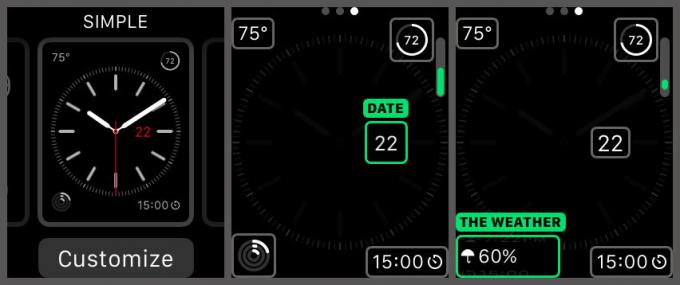
Φωτογραφία: Evan Killham/Cult of Mac
Αυτή είναι η ίδια διαδικασία που χρησιμοποιείτε για να προσαρμόσετε την όψη του ρολογιού σας, οπότε θα πρέπει να είναι όλα οικεία. Από το πρόσωπο, χρησιμοποιήστε το Force Touch για να μπείτε στο μενού επιλογής. Χρησιμοποιώ το Simple face εδώ, αλλά η διαδικασία είναι η ίδια για όλες τις παραλλαγές. Πατήστε Προσαρμογή και, στη συνέχεια, σύρετε στην τρίτη καρτέλα, όπου μπορείτε να αποφασίσετε ποιες πληροφορίες θέλετε να εμφανίζονται.
Αγγίξτε την επιπλοκή που θέλετε να αλλάξετε και, στη συνέχεια, χρησιμοποιήστε το Crηφιακό στέμμα για κύλιση μεταξύ των διαθέσιμων επιλογών. Εδώ έρχεται εκείνο το κομμάτι αναδιάταξης που μπορεί ή δεν έχετε κάνει στην εφαρμογή Watch, αλλά δεν ανησυχώ πολύ γι 'αυτό. είναι κάπου εκεί μέσα.
Όταν βρείτε αυτό που θέλετε, απλώς πατήστε το Crηφιακό στέμμα μέχρι να επιστρέψετε στην πρόσοψη του ρολογιού σας και τελειώσετε. Σε αυτό το παράδειγμα, εγκατέστησα το Κανάλι καιρού επιπλοκή, η οποία δείχνει την πιθανότητα βροχόπτωσης και συνεργάζεται με το Time Travel για να δείξει τις πιθανότητες βροχής σε λίγες ώρες από τώρα.
Αλλά αυτό είναι. Δυστυχώς, δεν γνωρίζουμε όλες τις εφαρμογές που χρησιμοποιούν αυτήν τη δυνατότητα, αλλά οι προγραμματιστές θα πρέπει να το αναφέρουν στις σημειώσεις ενημέρωσης στο App Store.
Δεν χρειάζεται, αλλά πρέπει.


